
ubuntu 文件夹备份 脚本
时间:2023-06-04 来源:网络 人气:
在日常工作和学习中,我们经常需要对重要的文件进行备份,以防丢失或出现意外情况。而在Ubuntu系统下,备份文件夹的脚本是一个非常实用且简单易用的工具。本文将详细介绍如何使用Ubuntu文件夹备份脚本进行快速、方便、可靠的文件备份。
一、为什么需要使用Ubuntu文件夹备份脚本
在日常生活中,我们可能会遇到各种各样的突发情况,比如电脑病毒感染、系统崩溃等,这些情况都可能导致我们的重要文件丢失。因此,为了避免这种情况的发生,我们需要对重要文件进行备份。
但是手动进行文件备份往往比较麻烦和耗时,特别是当需要备份大量文件时更是如此。而使用Ubuntu文件夹备份脚本则可以方便快捷地进行文件备份,并且不需要复杂的操作步骤和专业知识。
二、如何使用Ubuntu文件夹备份脚本
1.首先,打开终端并输入以下命令来安装rsync工具:
sudoapt-getinstallrsync
2.在Ubuntu系统中创建一个备份文件夹,比如:
mkdir/backup
3.创建一个名为backup.sh的脚本文件,并将以下代码复制粘贴到其中:
#!/bin/bash
rsync-av--delete/home/user/folder/backup/
其中,/home/user/folder是要备份的文件夹路径,/backup/是备份文件夹的路径。
4.给backup.sh文件添加执行权限:
chmod+xbackup.sh
5.运行backup.sh脚本进行备份:
./backup.sh
这样就可以快速、方便地进行文件备份了。
三、如何自定义Ubuntu文件夹备份脚本
除了使用默认的备份脚本之外,我们还可以根据自己的需求进行定制。下面介绍几个常用的自定义选项。
1.指定备份目录
如果要指定要备份的目录,可以在rsync命令中添加-r参数。例如,如果要备份/home/user/documents目录,则可以使用以下命令:
rsync-av--delete/home/user/documents/backup/
2.指定排除文件或目录
有时候我们可能不希望备份某些文件或目录,这时候可以使用--exclude参数进行排除。例如,如果要排除.git目录和.log文件,则可以使用以下命令:
rsync-av--delete--exclude'.git'--exclude'*.log'/home/user/folder/backup/
3.指定备份服务器
如果要将备份文件上传到远程服务器,可以在rsync命令中指定远程服务器的IP地址和用户名。例如,如果要将备份文件上传到192.168.1.100服务器上,用户名为user,则可以使用以下命令:
rsync-av--delete/home/user/folderuser@192.168.1.100:/backup/
四、总结
本文介绍了使用Ubuntu文件夹备份脚本进行文件备份的方法和步骤,并对常用的自定义选项进行了详细介绍。希望这篇文章对大家有所帮助,可以让大家更好地保护自己的重要文件。
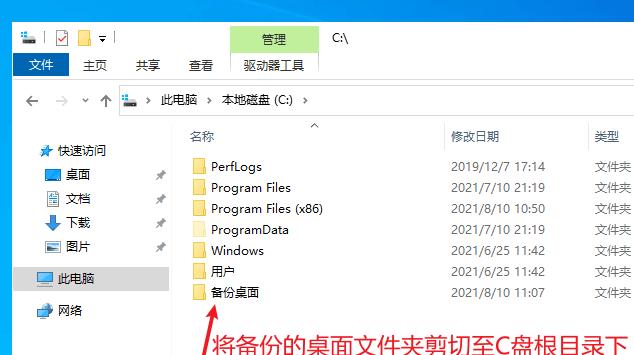
imtoken钱包:https://cjge-manuscriptcentral.com/software/5276.html
相关推荐
教程资讯
教程资讯排行

系统教程
-
标签arclist报错:指定属性 typeid 的栏目ID不存在。












